Comment ajouter une application à LG Smart TV ? 5 meilleures façons
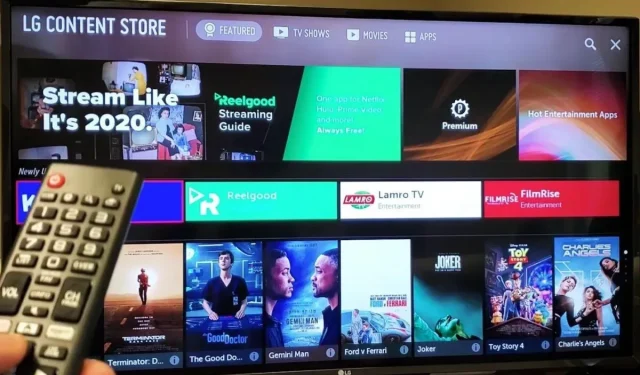
Avec LG Smart TV, vous pouvez facilement accéder à votre contenu préféré sur n’importe quelle plate-forme, y compris YouTube, Amazon Prime Video, Hulu, Netflix ou Disney Plus. Des actualités et des sports aux films et aux émissions de style de vie, vous avez un contrôle total sur votre divertissement télévisé. Avec des fonctionnalités telles que Magic Remote, Magic Mobile Connection et Magic Zoom, cette dernière version de la plate-forme LG Smart TV est facile à utiliser.
Cependant, beaucoup ont du mal à ajouter certaines applications à l’interface LG Smart TV. Ici, nous verrons comment ajouter une application à un téléviseur intelligent LG à l’aide de la puissante plate-forme multimédia webOS, qui est compatible avec le logiciel 4K Ultra HD de nouvelle génération, ainsi que les films et la télévision à plage dynamique élevée (HDR). montre.
Continuez également à lire pour savoir comment diffuser l’application souhaitée sur LG Smart TV même si elle n’est pas disponible dans LG Content Store.
Qu’est-ce que LG WebOS ?
webOS est un système d’exploitation multitâche pour les appareils intelligents tels que les téléviseurs intelligents basés sur le noyau Linux. Il a également été déployé en tant que système d’exploitation mobile pour smartphones et tablettes.
Développée à l’origine par Palm, Inc. (acquise plus tard par Hewlett-Packard), la plate-forme a été publiée en open source par HP, ce qui a donné le nom « Open webOS ».
Après avoir été vendu à LG Electronics, le système d’exploitation a été repensé en tant que système d’exploitation TV innovant conçu spécifiquement pour les téléviseurs LG, qui est devenu le successeur du système d’exploitation LG Netcast.
En janvier 2014, Qualcomm a annoncé avoir acquis les brevets technologiques de HP, y compris tous les brevets webOS et Palm.
Plusieurs appareils ont inclus diverses versions de webOS depuis sa création en 2009, notamment les smartphones Pre, Pixi et Veer, la tablette TouchPad, les téléviseurs intelligents LG (depuis 2014) et les projecteurs colorés Smart Réfrigérateur de LG qui ont été introduits en 2017.
Les téléviseurs intelligents LG avec webOS vous donneront ce que vous voulez, quand vous le voulez, sans tracas. Toutes les dernières nouvelles, sports, divertissements et plus à portée de main.
Comment ajouter une application à LG Smart TV depuis LG Content Store
LG Content Store est votre guichet unique pour de nombreux contenus et applications premium. Si votre LG Smart TV est connecté à Internet, tout ce que vous avez à faire pour visiter le LG Content Store est de cliquer sur le lien approprié.
- Vous pouvez retourner chez vous en appuyant sur le bouton Accueil de la télécommande.
- Ensuite, allez dans le menu TV et sélectionnez l’option LG Content Store rouge vif dans le menu déroulant.
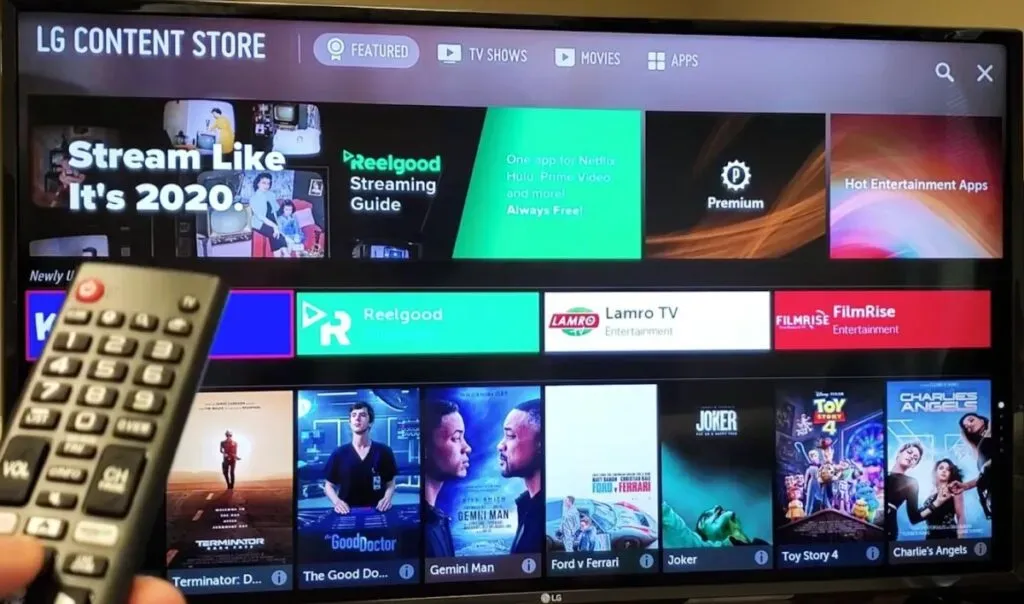
- Enfin, vous pouvez trouver et télécharger l’application que vous souhaitez en cliquant sur le bouton « Installer ».
- Une fois téléchargé, lancez l’application pour l’installer.
- Revenez maintenant à l’écran principal et lancez-le pour profiter du contenu.
Pouvez-vous installer des applications tierces sur LG Smart TV ?
Si l’application que vous souhaitez est disponible sur le LG Content Store, vous devez visiter le LG Content Store. Cependant, vous ne pourrez pas télécharger une application tierce à partir d’une source inconnue. Web OS ou Netcast fonctionne sur les téléviseurs intelligents LG et ne vous permet donc pas de télécharger des logiciels à partir de sources tierces non fiables.
Cependant, les téléviseurs intelligents LG prennent en charge la diffusion de contenu tiers via des périphériques d’extension tiers tels que Firestick, Chromecast, AppleTV et Roku. Vous pouvez diffuser du contenu tiers à partir de divers modèles de téléviseurs LG, notamment LG OLED, LG Nano Cell et LG UHD TV.
Le système d’exploitation LG peut être en mesure de gérer, d’accéder et de visualiser du contenu sur Internet via une connexion Internet, mais uniquement si le contenu est obtenu via le LG App Store, qui n’est pas disponible actuellement.
Comment diffuser des applications tierces sur LG Smart TV
Les derniers téléviseurs intelligents LG incluent une fonction intégrée de partage d’écran qui vous permet de diffuser des captures d’écran à partir de n’importe quel appareil ou ordinateur Android. Cependant, SmartShare n’est pas disponible sur les appareils iOS. Pour personnaliser l’écran, procédez comme suit :
- Assurez-vous que votre appareil est connecté au même réseau que le téléviseur.
- Ensuite, en sélectionnant l’icône de menu sur votre LG Smart TV, recherchez l’application SmartShare sur votre LG Smart TV.
- Lancez l’application ScreenShare sur votre téléviseur et appuyez sur le bouton du mode d’écoute pour activer le mode d’écoute.
- Sélectionnez l’icône « Paramètres » sur l’écran d’accueil pour accéder au menu « Paramètres » sur votre appareil Android.
- Ensuite, accédez à l’icône Screen Mirroring et appuyez dessus pour l’activer.
- Dans le menu déroulant, sélectionnez la liste des médias disponibles que vous souhaitez lire.
- Votre téléphone va scanner et détecter votre système TV.
- Pour connecter un téléviseur, sélectionnez-le dans le menu déroulant.
- Lorsque les deux appareils sont connectés, vous pourrez voir l’écran de votre téléphone affiché sur l’écran de votre téléviseur intelligent LG.
2. Google Chromecast
Vous pouvez utiliser Google Chromecast en combinaison avec du matériel pour refléter le contenu sur l’écran LG Smart TV. Avec Google Chromecast, vous pouvez diffuser des divertissements à partir de diverses plateformes, notamment Netflix, Google Play Store, YouTube et d’autres applications populaires.
Suivez ces instructions pour connecter votre téléviseur intelligent LG à votre Chromecast et le faire fonctionner :
- Prenez votre gadget Chromecast et branchez-le sur le port HDMI de votre téléviseur.
- Maintenant, appuyez en continu sur le bouton d’alimentation du téléviseur et sur le bouton Entrée de la télécommande jusqu’à ce que le logo Chromecast s’affiche sur l’écran du téléviseur.
- Si vous connectez votre Chromecast à un ordinateur ou à un appareil mobile, accédez au Google Play Store et téléchargez l’application Chromecast.
- Une fois l’installation terminée, cliquez sur le bouton Commencer et vous serez invité à vous connecter avec votre compte Google préféré.
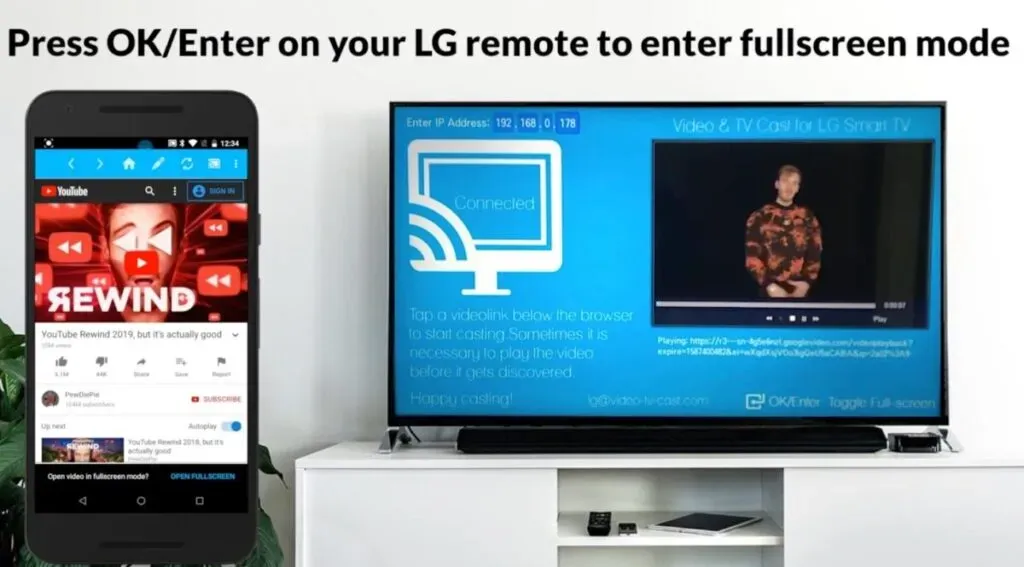
- Sélectionnez le symbole Nouveaux appareils en cliquant sur le bouton Démarrer.
- L’application Chromecast reconnaît le nouvel appareil. Lorsque l’icône Vu apparaît à l’écran, cliquez dessus.
- Lorsque le code est livré à votre téléviseur intelligent LG, cliquez sur « Oui » pour continuer le processus.
- Vous serez invité à entrer le nom de l’appareil Chromecast que vous utilisez.
- Une fois que vous avez entré un nom, cliquez sur le bouton Continuer pour envoyer le screencast sur votre téléviseur.
- Assurez-vous que vos appareils sont connectés au même réseau afin d’utiliser Google Chromecast.
3. Bâton de feu Amazon
Amazon Fire Stick est un excellent moyen d’installer des applications tierces sur votre téléviseur intelligent LG. Si c’est la première fois que vous utilisez un Fire Stick, voici un guide rapide pour naviguer dans le système de menus.
Vous pouvez accéder à l’écran de configuration du Fire Stick en appuyant sur le bouton Lecture.

- Il vous sera demandé de sélectionner votre langue préférée lors du processus d’inscription.
- Lorsque vous cliquez sur OK, le Fire Stick commence à rechercher une connexion réseau disponible. Pour vous connecter, vous devez d’abord fournir un nom d’utilisateur et un mot de passe pour votre réseau Wi-Fi.
- Les instructions d’installation vous seront présentées sur votre écran d’ordinateur. Pour vous inscrire, suivez leur exemple.
Une fois le processus d’enregistrement terminé, vous pouvez utiliser votre Fire Stick pour installer des applications qui ne sont pas actuellement disponibles dans la boutique de contenu LG. Voici les étapes pour utiliser le Fire Stick :
- Tout d’abord, connectez votre Fire Stick à votre LG Smart TV à l’aide d’une connexion HDMI en suivant les instructions.
- Branchez ensuite l’adaptateur secteur dans une prise électrique.
- Utilisez la télécommande pour allumer le téléviseur.
- Allumez Amazon Fire Stick après avoir allumé le téléviseur en le sélectionnant dans le menu d’entrée après avoir allumé le téléviseur.
- Assurez-vous que tous vos gadgets sont connectés au Wi-Fi.
- Lancez ensuite votre navigateur Web préféré avec votre Fire Stick et recherchez l’application que vous souhaitez télécharger.
- Une fois que vous avez téléchargé le fichier APK, vous pouvez installer le programme.
Comment ajouter des applications qui ne sont disponibles que dans d’autres pays à LG Smart TV ?
Bien que LG soit une entreprise mondiale, certaines applications ne sont souvent pas prises en charge dans certaines régions. Si vous souhaitez y accéder, vous pouvez facilement le faire en modifiant votre téléviseur. Pour le faire, suivez ces étapes:
- Pour accéder au menu Paramètres, appuyez sur le bouton Menu de la télécommande du téléviseur.
- Sélectionnez ensuite l’icône Paramètres, puis sélectionnez l’option Tous les paramètres.
- Le téléviseur vous proposera plusieurs options ; sélectionnez Général pour commencer.
- Sélectionnez le symbole du pays des services LG dans le menu déroulant après avoir cliqué sur l’icône Emplacement.
- Entrez le pays dont vous souhaitez recevoir les candidatures et cliquez sur OK.
- La première fois que vous modifiez la langue sur votre LG Smart TV, l’appareil redémarre automatiquement.
- Lorsque votre téléviseur s’allume, accédez au menu des paramètres et sélectionnez l’une des applications déjà installées. Il y a de fortes chances que vous trouviez de nouvelles applications qui n’étaient pas disponibles dans les paramètres de votre pays précédent.
Comment désinstaller des applications sur LG Smart TV
Pour désinstaller une application, procédez comme suit :
- Pour accéder à toutes les applications installées, appuyez sur le bouton menu de la télécommande.
- Cochez toutes les applications dont vous souhaitez vous débarrasser.
- À ce stade, appuyez sur les boutons droit et gauche de la télécommande.
- Toutes les applications seront mises en surbrillance à l’écran lorsque vous appuyez sur le symbole X.
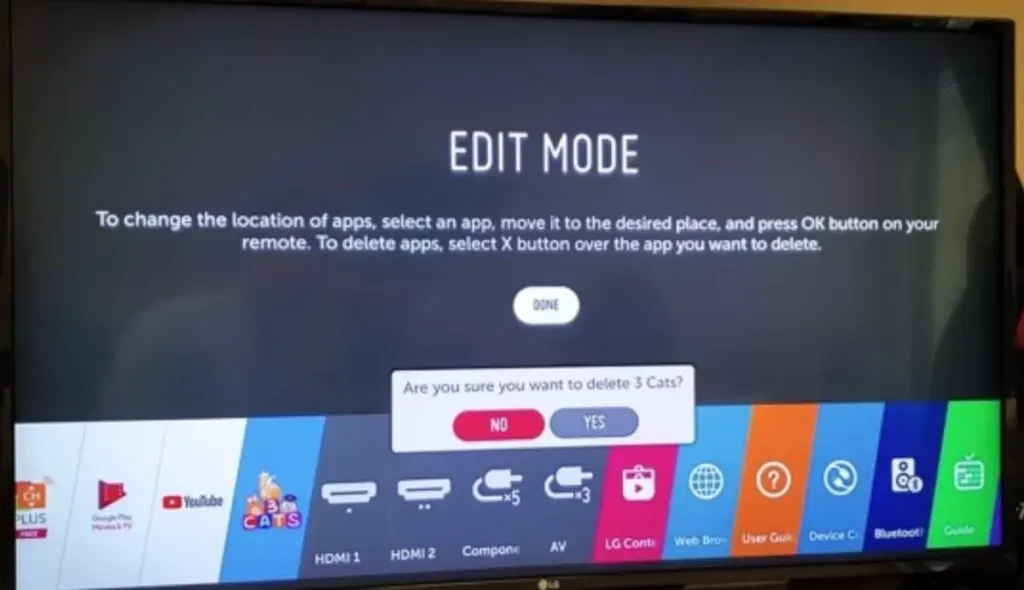
- Sélectionnez l’application que vous souhaitez supprimer de votre appareil. Une notification de confirmation apparaîtra sous forme de fenêtre contextuelle.
Conclusion
Get all your favorite streaming channels while watching your favorite internet content in the TV channel list with a handy on-screen guide for quick and easy navigation. The LG Content Store is a great place to find your favorite apps.
However, if the app is not available, you can use other methods such as Fire Stick, Google Chromecast, and LG Smart Share. Installing third-party apps will allow you to get the most out of your LG Smart TV. Make sure your TV and third party devices are connected to the same Wi-Fi network to enjoy your viewing experience.
FAQ
How to add the HBO Max app to LG Smart TV?
Tous les téléviseurs LG avec l’application HBO Max sont compatibles et les procédures d’installation et de configuration sont simples. Si vous n’avez pas déjà installé cette application, vous pouvez l’obtenir à partir du LG Content Store. Accédez à l’icône de recherche sur LG Content Store et tapez HBO Max pour télécharger et lancer.
Les téléviseurs LG ont-ils un Google Play Store ?
Les téléviseurs LG n’ont pas accès au Google Play Store, mais ils ont accès au LG Content Store où vous pouvez télécharger vos applications préférées.
Pourquoi mon centre de contenu LG ne fonctionne-t-il pas ?
Une connexion Internet faible ou peu fiable est l’une des principales raisons pour lesquelles LG Content Store ne peut pas fonctionner efficacement. De plus, votre routeur Internet peut restreindre et interdire certains services, tels que votre magasin de contenu. Vous devrez peut-être également mettre à jour le micrologiciel.
Comment autoriser l’installation d’applications provenant de sources inconnues sur LG Smart TV ?
Allez dans le menu « Paramètres » depuis l’écran principal. Sélectionnez Applications et notifications dans le menu déroulant. Cliquez sur « Accès spécial » dans le menu déroulant. Choisissez maintenant « Installer des applications inconnues » en les sélectionnant dans le menu déroulant. Sélectionnez le formulaire de demande où vous installez le fichier APK. Changez maintenant l’option « Autoriser à partir de cette source » de « Désactivé » à « Activé » pour profiter de cette fonctionnalité.
Laisser un commentaire